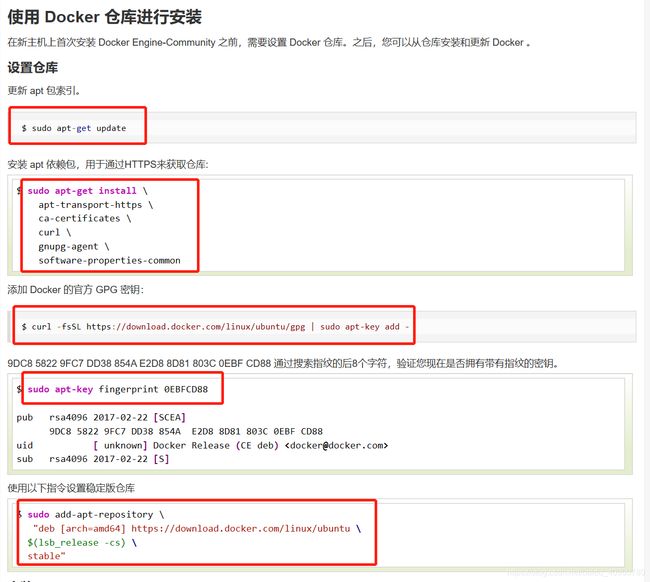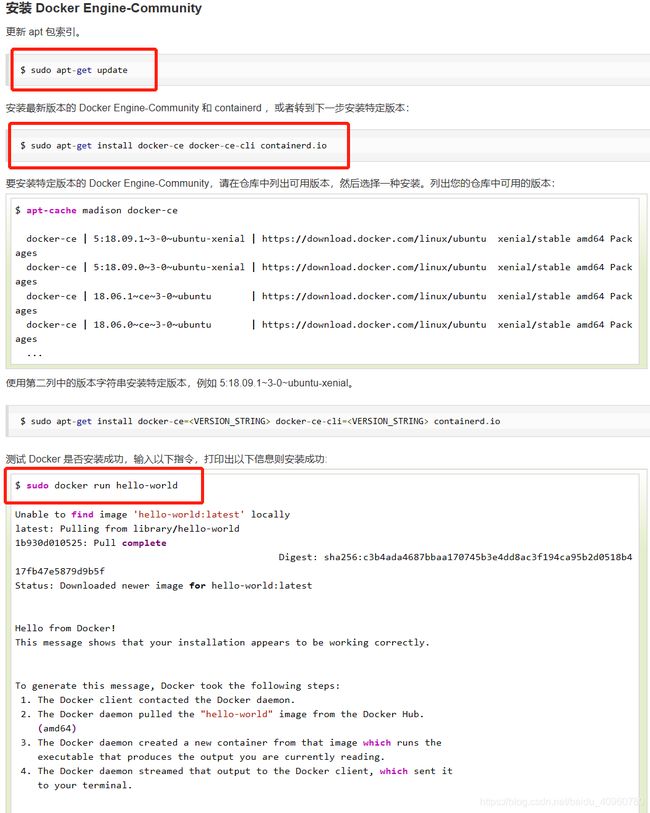coco-annotator离线版本安装
1.coco-annotator介绍
coco-annotator是一个基于web的图像分割工具,对于从事图像处理的童鞋来说是一个很好用的工具。下面这个链接是它的一个介绍:
https://www.ctolib.com/jsbroks-coco-annotator.html
里面提供了一个试用版本的Demo的链接:
https://annotator.justinbrooks.ca/
输入账号和密码即可进入,练习操作。
账号:admin
密码:passward
但是网页版的操作因为网络的原因经常会出现诸多bug。因此github提供了其离线版本的安装。
2.离线安装介绍
coco-annotator离线版有很多,下面介绍基于ubuntu16.04,其他诸如Windows,Mac系统的的离线安装下面也会提供安装教程的渠道。下面的教程主要来自github和菜鸟教程的整理,以及自己在多次安装时遇到的一些问题的总结,现在让我们开始吧!
3.安装环境配置
coco-annotator离线版安装需要先安装需要预先安装Docker和Docker-compose.
3.1Docker安装
sudo apt-get updatesudo apt-get install \
apt-transport-https \
ca-certificates \
curl \
gnupg-agent \
software-properties-commoncurl -fsSL https://download.docker.com/linux/ubuntu/gpg | sudo apt-key add -sudo apt-key fingerprint 0EBFCD88sudo add-apt-repository \
"deb [arch=amd64] https://download.docker.com/linux/ubuntu \
$(lsb_release -cs) \
stable"sudo apt-get updatesudo apt-get install docker-ce docker-ce-cli containerd.iosudo docker run hello-world3.2 Docker-compose安装
1.当前浏览器页面目录(https://www.runoob.com/docker/ubuntu-docker-install.html)点击Docker compose.
2.终端输入如下指令:
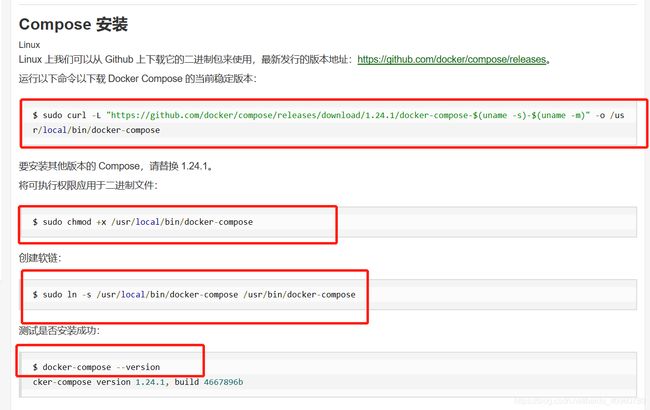
sudo curl -L "https://github.com/docker/compose/releases/download/1.24.1/docker-compose-$(uname -s)-$(uname -m)" -o /usr/local/bin/docker-composesudo chmod +x /usr/local/bin/docker-composesudo ln -s /usr/local/bin/docker-compose /usr/bin/docker-composedocker-compose --version4.安装 coco-annotator
1. 在Home下打开终端,依次输入以下指令:生成一个coco-annotator文件夹
(也可以打开这个网址,查看具体教程:https://github.com/jsbroks/coco-annotator/wiki/Getting-Started)
git clone https://github.com/jsbroks/coco-annotatorcd coco-annotator2.运行docker。
另外打开终端依次输入以下命令:
sudo systemctl enable dockersudo systemctl start docker3.在coco-annotator下打开终端,运行命令:
docker-compose up运行这一步后会报错,不要着急,继续往下看

一般来说会出现上面这个错误,此时用下面这个大神的方法解决:
(原文链接:https://www.cnblogs.com/studyNT/p/10836021.html)
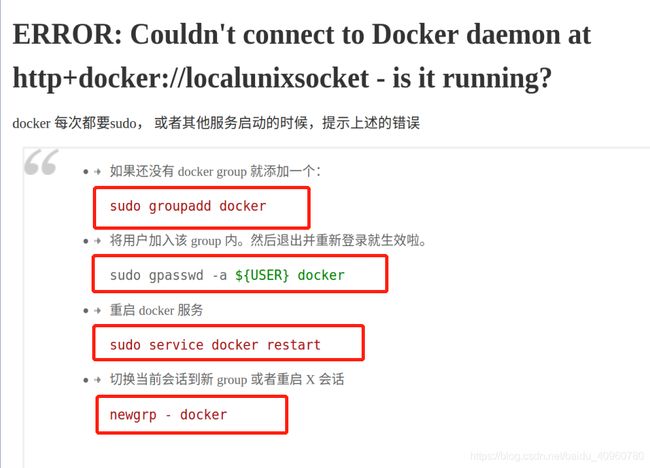
依次运行下面四句代码:
sudo groupadd dockersudo gpasswd -a ${USER} dockersudo service docker restartnewgrp - docker4.完成后重启,重新进入home/coco-annotator文件夹目录下,打开终端,运行docker,并重新输入docker-compose up
然后会下载一堆东西,保持网络畅通即可,中间如果网络中断或下载停止,退出终端,重新在coco-annotator目录下运行docker-compose up
下载完成后显示如下代表安装成功:
到此,我们已经安装完毕并且可以使用。
5.使用coco-annotator
1.打开浏览器,输入:localhost:5000,进入登录界面。需要注册登录
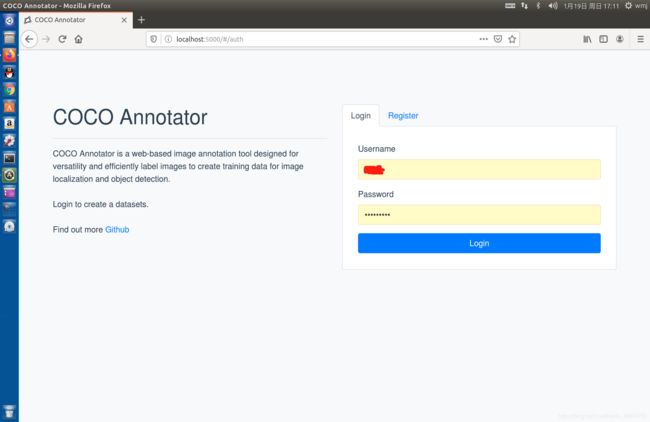
2.然后大家就使劲折腾吧,嘿嘿!
大家参考,希望对大家有用,继续努力!